Page 1

1
Предисловие
Ноутбук
Руководство
пользователя
Page 2

Предисловие
Содержание
Глава 1: Предисловие
Глава 2: Введение
Глава 3: Начало работы
Содержание ................................................................... 1-2
Правила и заявления ................................................... 1-4
Соответствие стандартам FCC по уровню
радиопомех для устройств класса В ....................... 1-4
Соответствие требованиям FCC .............................. 1-4
Соответствие стандартам CE .................................. 1-5
Правила относительно батарей ............................... 1-5
Заявление о WEEE ................................................... 1-6
Инструкции по безопасности ..................................... 1-7
Уведомление о дисководе оптических дисков .... 1-10
Товарные знаки .......................................................... 1-10
Журнал изменений ..................................................... 1-10
Структура руководства ............................................... 2-2
Распаковка ..................................................................... 2-2
Общие сведения об устройстве ................................ 2-3
Вид сверху в открытом состоянии ........................... 2-3
Вид спереди ............................................................... 2-7
Вид справа ............................................................... 2-10
Вид слева ................................................................. 2-11
Вид сзади ................................................................. 2-13
Вид снизу .................................................................. 2-14
Технические характеристики ................................... 2-15
Начало использования ноутбука .............................. 3-2
Управление питанием .................................................. 3-3
Питание от сети переменного тока .......................... 3-3
Питание от батареи ................................................... 3-3
1-2
Page 3
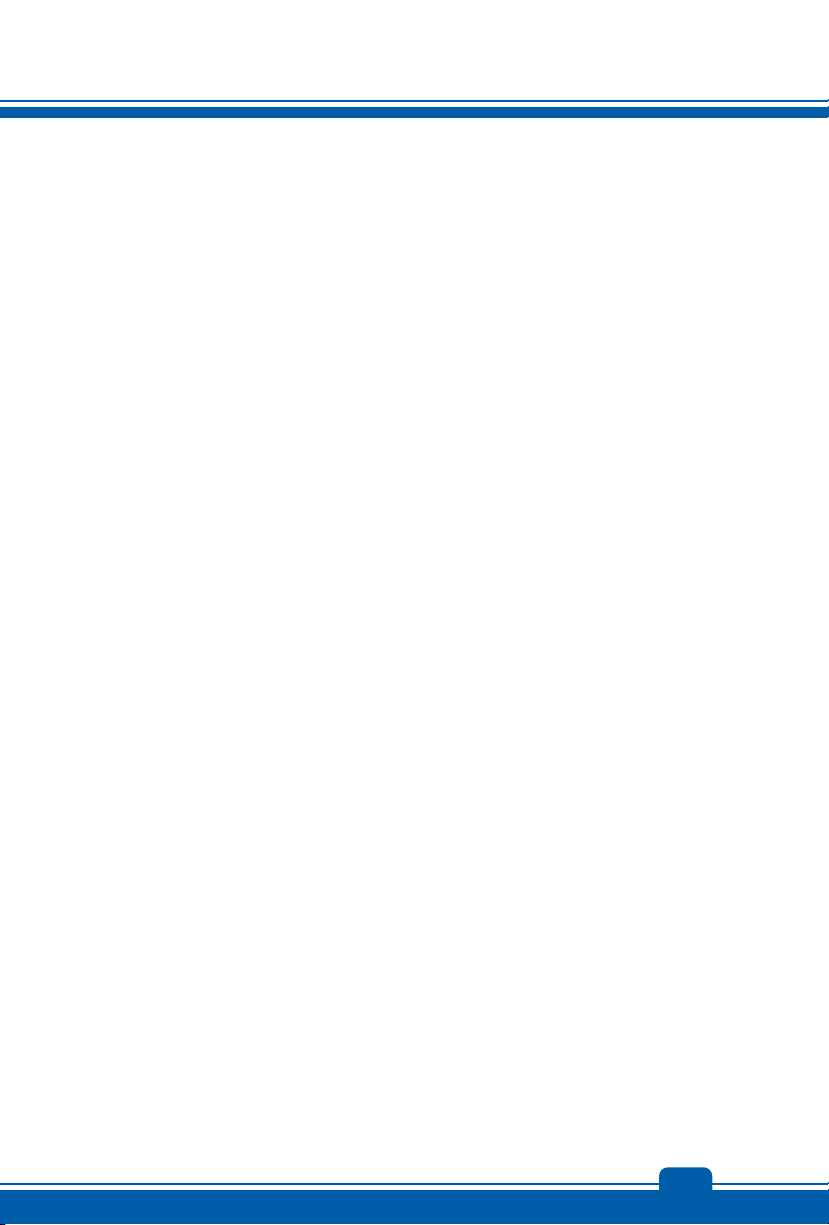
Управление питанием в ОС Windows ...................... 3-8
Советы по экономии электроэнергии ...................... 3-9
Основные операции .................................................. 3-11
Советы по обеспечению безопасности и
удобства ................................................................... 3-11
Описание клавиатуры ............................................. 3-13
Описание сенсорной панели .................................. 3-17
Как работать с функцией Smart Pad ...................... 3-19
Информация о жестком диске ................................ 3-24
Использование внешнего дисковода оптических
дисков ....................................................................... 3-24
Подключение к внешним устройствам .................. 3-26
Периферийные устройства .................................... 3-26
Устройства связи ..................................................... 3-27
Замена и обновление компонентов ........................ 3-28
1-3
Page 4
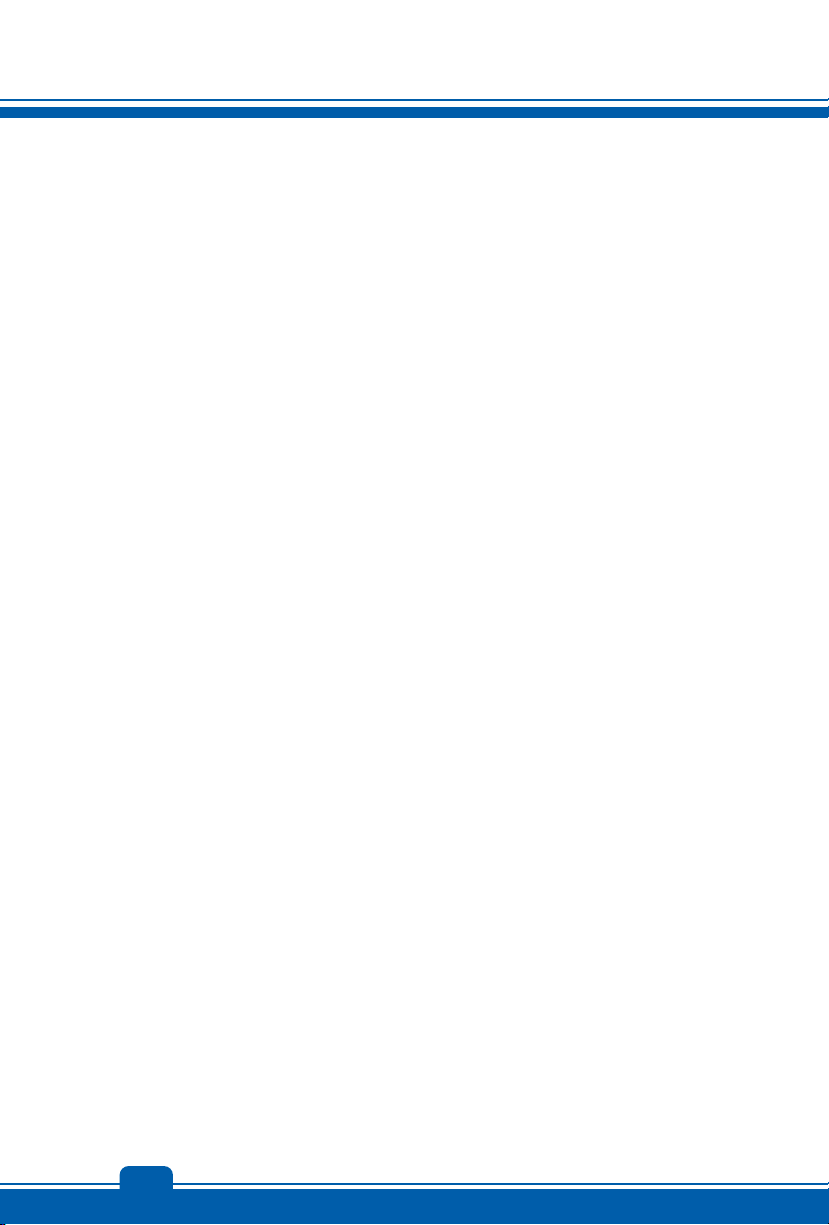
Предисловие
Правила и заявления
Соответствие стандартам FCC по уровню радиопомех для
устройств класса В
Данное оборудование было проверено и признано соответствующим ограничениям для
цифровых устройств класса B в соответствии с правилами Федеральной комиссии по
связи США (FCC), часть 15. Целью этих ограничений является обеспечение
приемлемой защиты от помех при установке оборудования в жилых помещениях.
Данный прибор генерирует, использует и излучает энергию на радиочастотах, и при
нарушении инструкций по
радиосвязи. Однако даже при соблюдении инструкций по установке нет гарантии того,
что в каком-то конкретном случае не возникнут помехи. Если данное устройство
вызывает помехи при приеме радио- и телевизионных сигналов, что можно проверить,
выключив и включив устройство, пользователю рекомендуется попытаться устранить
помехи
с помощью описанных ниже мер:
Измените ориентацию или местоположение приемной антенны.
Увеличьте расстояние между приемником и данным устройством.
Подключите данное устройство к розетке в цепи, отличной от той, к которой
подключен приемник.
Обратиться за помощью к продавцу или опытному специалисту по теле- и
радиотехнике.
ПРИМЕЧАНИЕ
Изменения, явно не утвержденные стороной, несущей ответственность за
выполнение нормативных требований, могут повлечь за собой аннулирование
права на использование оборудования.
Экранированный соединительный кабель и кабель питания переменного тока,
если таковые имеются, должны использоваться в соответствии с правилами
ограничения излучений.
установке и эксплуатации может создавать помехи для
Соответствие требованиям FCC
Это устройство соответствует части 15 правил FCC. При работе устройства
выполняются два условия:
Оно не должно вызывать вредных помех.
Данное устройство должно принимать все помехи, включая помехи, которые могут
препятствовать нормальной эксплуатации.
1-4
Page 5
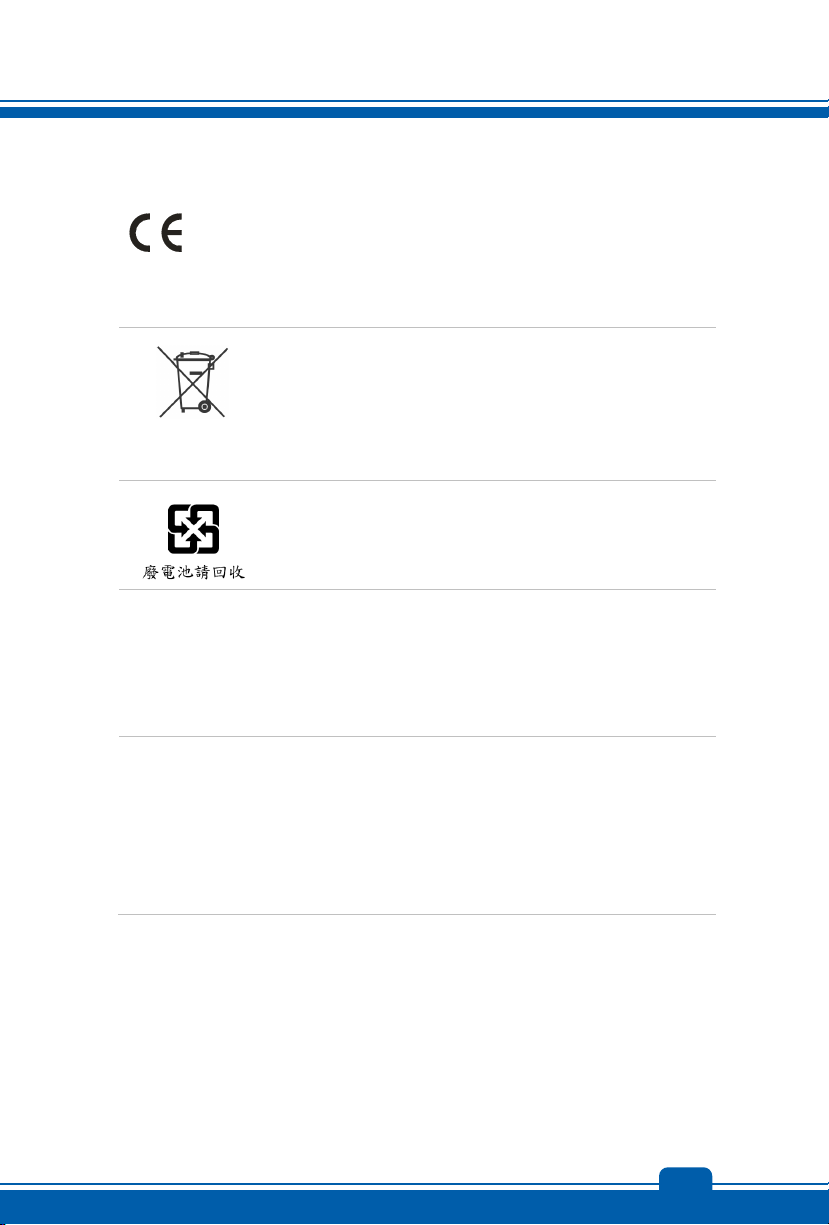
Соответствие стандартам CE
Это устройство соответствует основным требованиям по безопасности и
другим стандартам, определенным в Европейской директиве.
Правила относительно батарей
Европейский Союз:
Батареи, блоки батарей и аккумуляторы не следует
утилизировать в качестве несортируемых бытовых отходов.
Пожалуйста, используйте специальную систему сбора отходов
для их возврата, переработки или повторного использования в
соответствии с местными правилами.
Тайвань:
С целью охраны окружающей среды отработавшие батареи
следует собирать отдельно для переработки или специальной
утилизации.
Калифорния, США: Элемент питания таблеточного типа может содержать материал
перхлорат, который требует специальной обработки при утилизации или повторном
использовании в штате Калифорния.
Для получения подробной информации посетите веб-сайт:
http://www.dtsc.ca.gov/hazardouswaste/perchlorate/
Правила техники безопасности при использовании литий-ионной
батареи
Неправильная замена батареи может привести к взрыву. Заменяйте батареи только
батареями того же или аналогичного типа, рекомендованными производителем
оборудования. Следуйте инструкциям производителя при утилизации
использованных батарей.
1-5
Page 6

Предисловие
Заявление о WEEE
В соответствии с директивой Европейского Союза (ЕС) по
предотвращению загрязнения окружающей среды использованным
электрическим и электронным оборудованием (директива WEEE
2002/96/EC), вступающей в силу 13 августа 2005 года, изделия,
относящиеся к электрическому и электронному оборудованию, не могут
рассматриваться как бытовой мусор, поэтому производители
вышеперечисленного электронного оборудования обязаны принимать его
для переработки по окончании срока службы.
1-6
Page 7
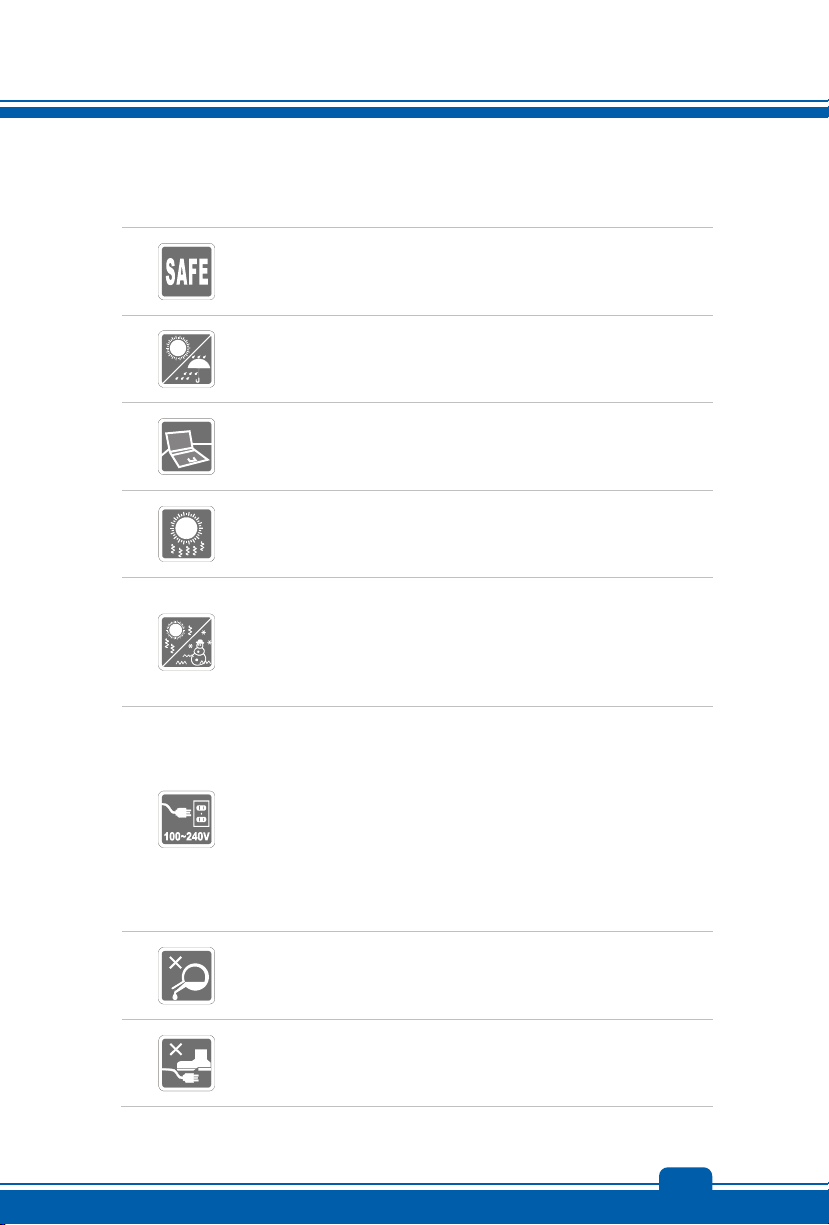
Инструкции по безопасности
Внимательно и полностью прочитайте инструкции по технике
безопасности. Необходимо учитывать все предостережения и
предупреждения на устройстве и в руководстве пользователя.
Не допускайте воздействия на прибор высокой влажности и
высоких температур.
Перед настройкой прибора поместите его на устойчивую
поверхность.
Отверстия на корпусе устройства обеспечивают циркуляцию
воздуха и предотвращают перегрев устройства. Не закрывайте
эти отверстия.
Не храните устройство в непроветриваемых местах с
температурой выше 60
может привести к повреждению устройства.
Данное устройство следует эксплуатировать при температуре
окружающей среды, не превышающей 40
Перед подключением прибора к электрической розетке
удостоверьтесь, что напряжение питания находится в
безопасных пределах и имеет величину 100 – 240 В.
Всегда отсоединяйте шнур питания перед установкой любых
дополнительных карт и модулей.
Всегда отсоединяйте шнур питания или батарею или
настенную розетку, если устройство не будет использоваться
продолжительное время, это позволит сэкономить
электроэнергию.
Запрещается проливать жидкость на прибор, это может привести к
его повреждению и поражению электрическим током.
Расположите кабель питания таким образом, чтобы по нему не
ходили люди. Не ставьте на шнур питания никаких предметов.
°
C (140°F) и ниже 0°C (32°F), так как это
°
C (120°F).
1-7
Page 8
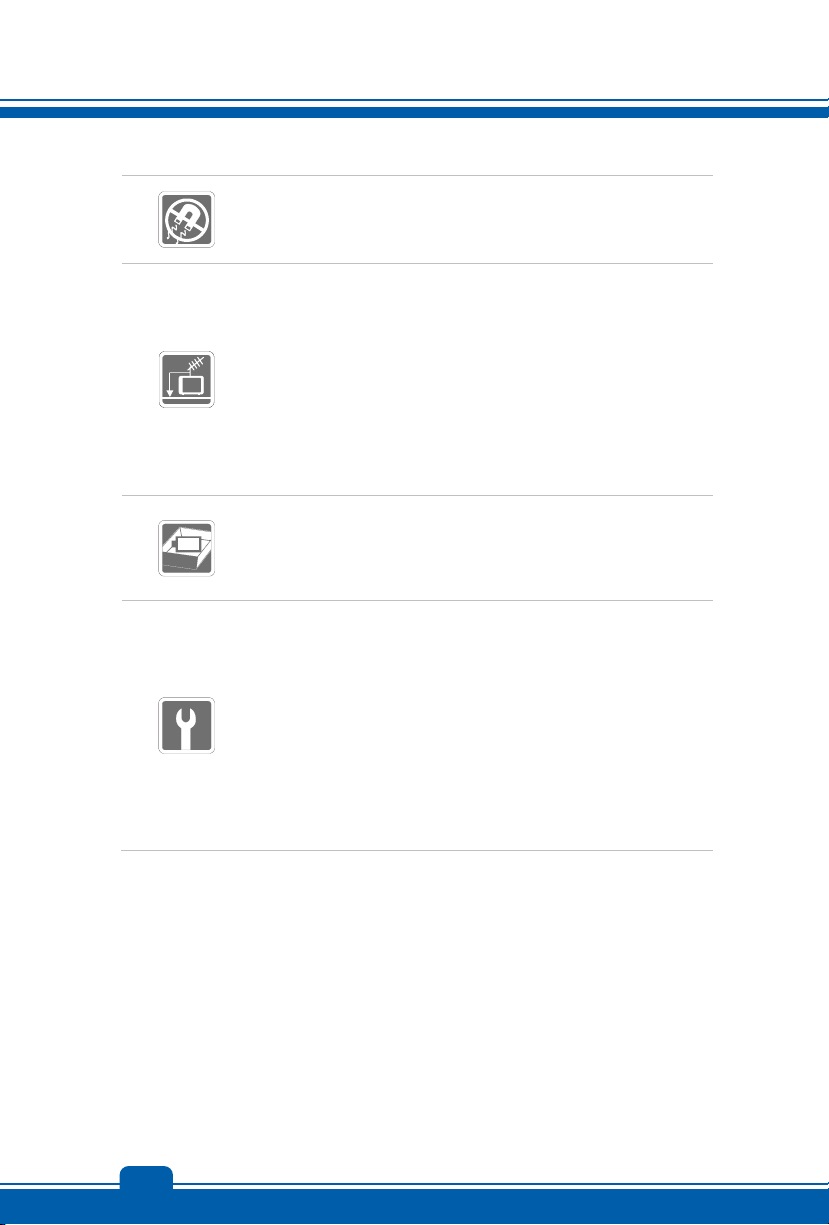
Предисловие
Не располагайте рядом с прибором предметы, обладающие
мощным электромагнитным полем.
При подсоединении коаксиального кабеля к ТВ-приемнику
металлический экран должен быть надежно подсоединен к
системе защитного заземления здания.
Система кабелей кабельного телевидения должна быть
заземлена в соответствии Национальным электрическим
кодексом (National Electrical Code, NEC) ANSI/NFPA 70, см.
раздел 820.93 Grounding of Outer Conductive Shield of a Coaxial
Cable (Заземление экранирующей оплетки коаксиальных
кабелей).
Для предотвращения взрыва вследствие неправильной
замены батареи используйте только такую же или
эквивалентную батарею, рекомендованную производителем.
Храните батарею в надежном месте.
При возникновении любой из перечисленных ниже ситуаций
обратитесь в сервисный центр для проверки оборудования.
Кабель питания или его штепсельная вилка повреждены.
В оборудование проникла жидкость.
Оборудование подверглось воздействию влаги.
Оборудование не работает должным образом или невозможно
наладить его работу в соответствии с руководством
пользователя.
Оборудование падало
На оборудовании имеются видимые признаки повреждения.
или было повреждено.
1-8
Page 9
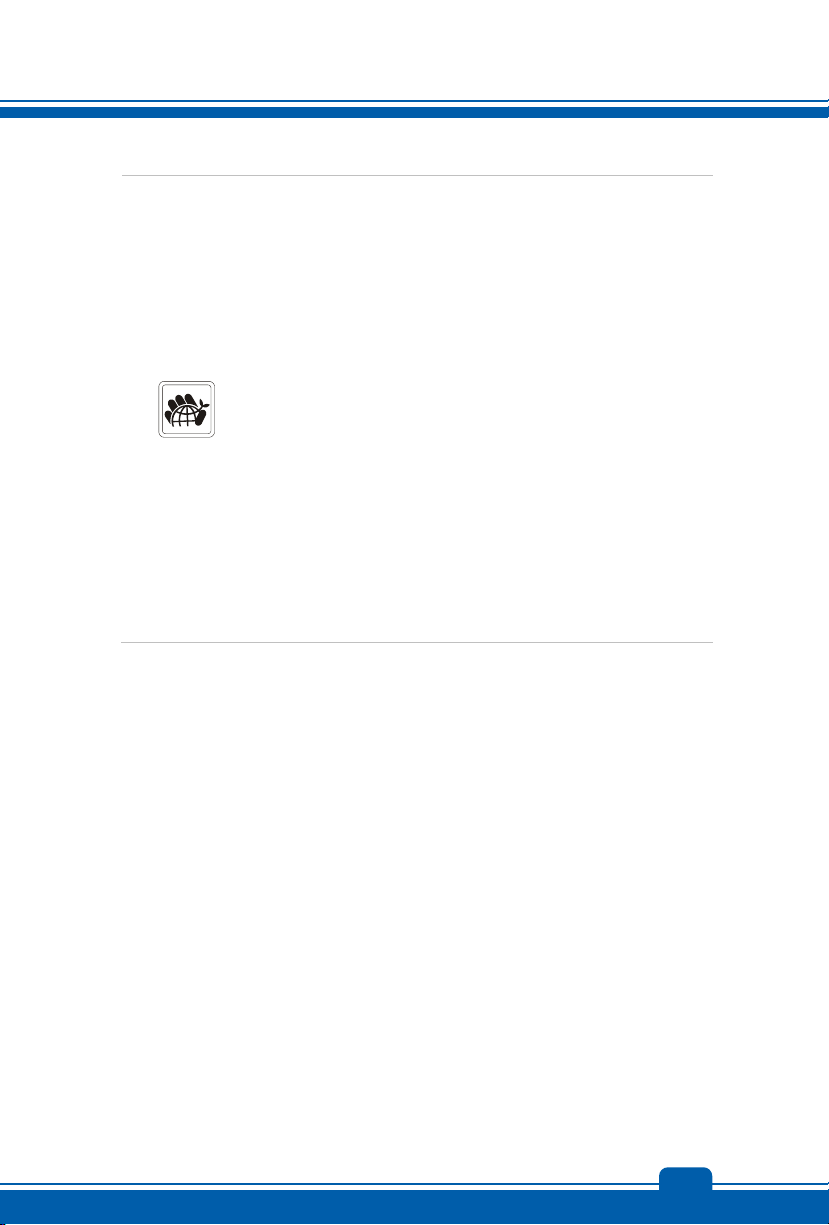
Особенности устройства, способствующие защите
окружающей среды
Пониженное энергопотребление при работе и в режиме
ожидания.
Ограниченное использование веществ, опасных для
окружающей среды и здоровья людей.
Простота разборки и утилизации.
Пониженное использование природных ресурсов благодаря
возможностям утилизации.
Долее длительный срок службы благодаря возможностям
обновления компонентов.
Снижение объема
возврата.
Усилия по защите окружающей среды
Устройство разработано с учетом возможности повторного
использования компонентов и их переработки, поэтому его не
следует выбрасывать вместе с мусором.
Для утилизации отслужившего устройства следует обратиться
местный центр сбора и утилизации.
твердых отходов благодаря правилам
1-9
Page 10
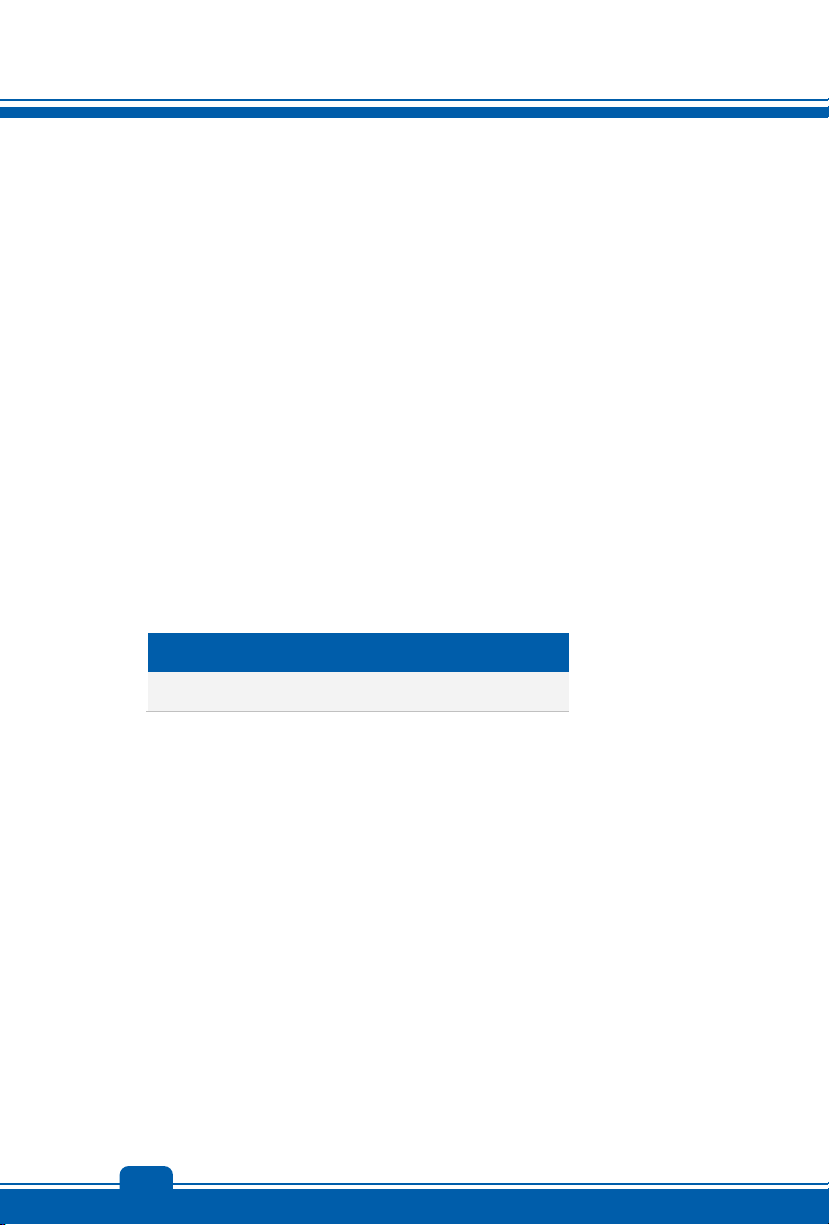
Предисловие
Уведомление о дисководе оптических дисков
ВНИМАНИЕ! Это устройство содержит лазер и является « ЛАЗЕРНЫМ УСТРОЙСТВОМ
КЛАССА 1 » . Для правильного использования устройства внимательно прочтите это
руководство и сохраните его для справки. При появлении неполадок обратитесь в
ближайший « АВТОРИЗОВАННЫЙ сервисный центр ». Во избежание прямого
воздействия лазерных лучей не пытайтесь разбирать устройство.
Товарные знаки
Все товарные знаки являются собственностью соответствующих владельцев.
SRS Premium Sound, SRS и эмблема являются товарными знаками компании SRS
Labs., Inc.
Наименования THX и THX TruStudio Pro являются товарными знаками компании THX
Ltd. В некоторых административно-правовых единицах они могут быть
зарегистрированными товарными знаками. Все права защищены.
Журнал изменений
Версия Журнал изменений Дата
1.0 Первая версия 06, 2012
1-10
Page 11

2
Введение
Page 12

Введение
Поздравляем с приобретением этого высококачественного ноутбука. Этот совершенно
новый изысканный ноутбук повысит комфорт и эффективность вашей работы. Мы с
гордостью заверяем пользователей, что данный ноутбук полностью проверен и
соответствует нашей репутации производителя устройств непревзойденной надежности,
отвечающих всем требованиям пользователей.
Структура руководства
Настоящее руководство пользователя содержит инструкции и указания по эксплуатации
данного ноутбука. Перед его использованием рекомендуется полностью прочитать
настоящее руководство.
Глава 1 «Предисловие»
предосторожности, связанные с эксплуатацией данного ноутбука. При первом
использовании данного ноутбука рекомендуется полностью прочитать эту главу.
Глава 2 «Введение»
Рекомендуется проверить наличие всех принадлежностей при распаковке ноутбука.
При отсутствии или повреждении какой-либо принадлежности обратитесь в магазин, в
котором был приобретен ноутбук. Также в этой главе приводятся технические
характеристики ноутбука и описываются его функциональные кнопки, кнопки быстрого
запуска, разъемы, индикаторы и внешний вид.
Глава 3 «
клавиатуры, сенсорной панели, жесткого диска и дисковода оптических дисков. Кроме
того, описаны процедуры установки и извлечения батареи, подключения различных
внешних устройств, устройств связи и т. п.
Подготовка к работе» содержит основные инструкции по использованию
содержит основные сведения по безопасности и меры
содержит описание всех принадлежностей ноутбука.
Распаковка
Прежде всего, откройте коробку и проверьте комплектность поставки. Если какой-либо
предмет отсутствует или поврежден, незамедлительно свяжитесь с местным продавцом
ноутбука. Кроме того, сохраните коробку и упаковочные материалы на случай будущей
транспортировки прибора. Ниже приведен перечень комплекта поставки:
y Ноутбук
y Краткое руководство
y Литий-ионная аккумуляторная батарея высокой емкости
y
Адаптер питания со шнуром питания
y Чехол (дополнительно)
y Диск с приложениями «все в одном» (содержащий полную версию руководства
пользователя, драйверы, служебные программы и дополнительное ПО
восстановления).
2-2
Page 13
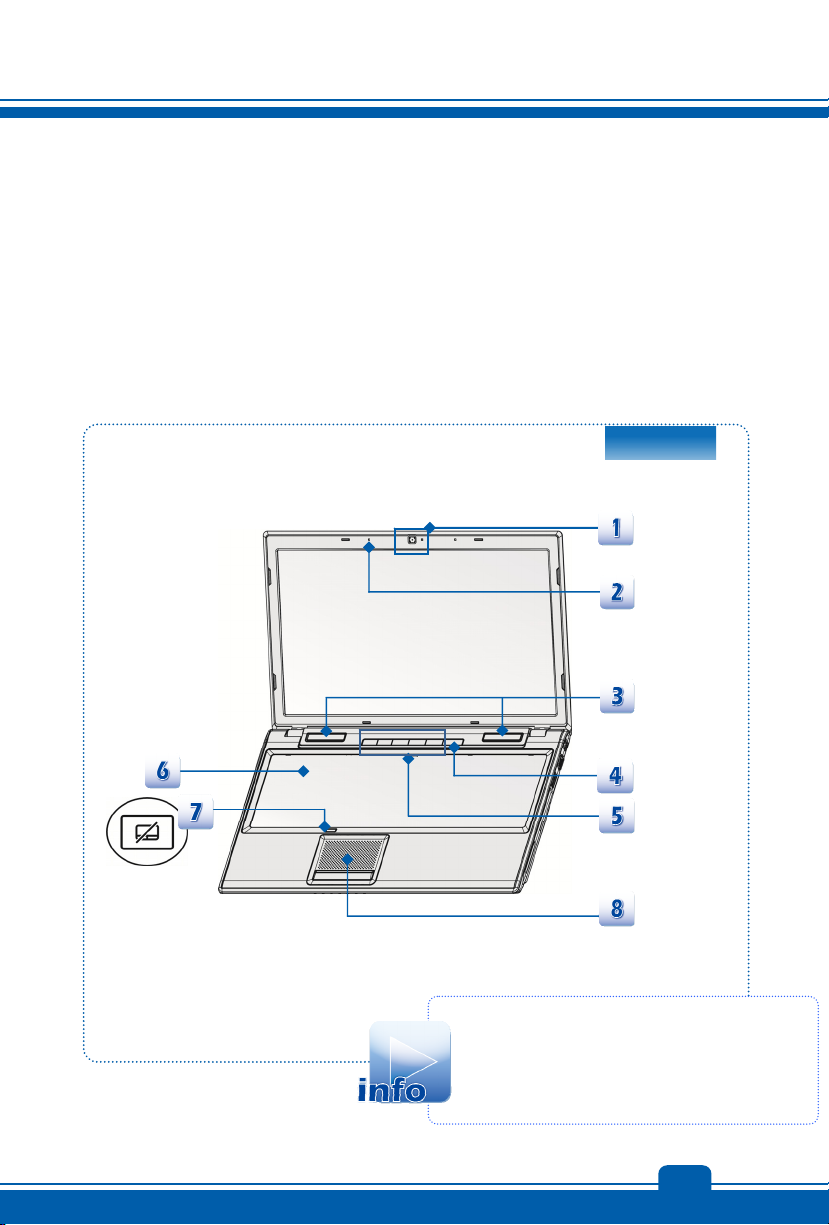
Общие сведения об устройстве
В данном разделе описываются основные элементы ноутбука. Эти сведения помогут
ознакомиться с ноутбуком перед его использованием. Помните, что изображенный в
данном разделе ноутбук может отличаться от приобретенного ноутбука.
Вид сверху в открытом состоянии
Вид сверху в открытом состоянии и приведенное ниже описание позволяют ознакомиться
с основной рабочей областью ноутбука.
Перечисленная выше комплектация может
быть изменена без уведомления.
2-3
Page 14
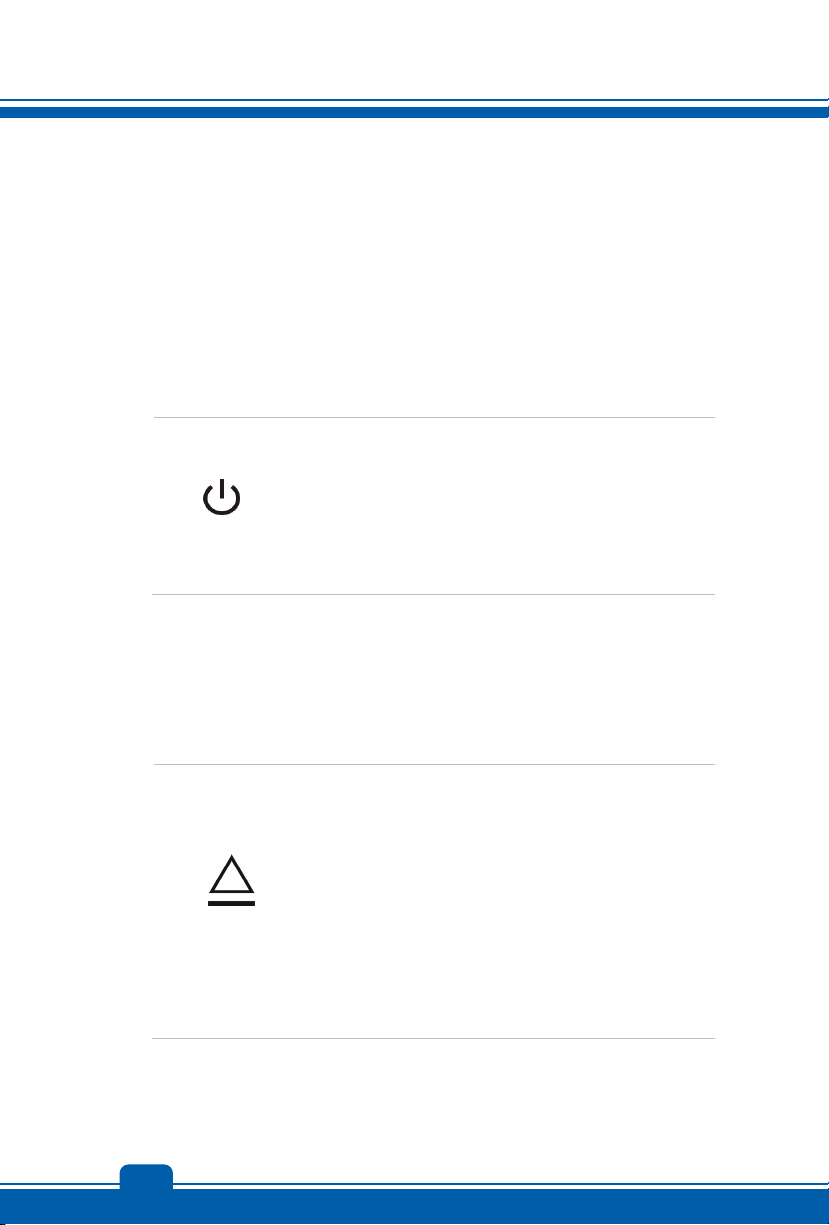
Введение
1. Веб-камера
Эта встроенная веб-камера может использоваться для фотосъемки, видеосъемки и
видеоконференций, а также других интерактивных приложений.
2. Встроенный микрофон
Устройство оснащено встроенным микрофоном с соответствующей функцией
микрофона.
3. Стереофонические громкоговорители
Обеспечивают высококачественное стереофоническое воспроизведение звука
класса Hi-Fi.
4. Кнопка питания, индикатор питания
Кнопка питания
Позволяет включать и выключать ноутбук.
Позволяет вывести ноутбук из режима ожидания.
5. Кнопки быстрого запуска
Нажатие кнопок быстрого запуска активирует специальные приложения или
инструменты. Следующие кнопки быстрого запуска работают только в
операционной системе с установленным приложением S-Bar. Приложение S-Bar
находится на диске "все-в-одном", поставляемом в комплекте, для простоты и
удобства работы. Настоятельно рекомендуется установить приложение S-Bar.
Извлечение
оптического диска
Индикатор функции Питания / Энергосбережения
Светится синим цветом, когда ноутбук работает.
Индикатор прекращает светиться, когда функция
Данная кнопка используется для выдвижения лотка
Обратите внимание: Датчик выдвижения
выключена.
привода оптических дисков.
оптического диска работает в чистой системе DOS.
Однако в операционной системе без установленного
приложения S-Bar датчик выдвижения работать не
будет.
В этом случае можно щелкнуть правой кнопкой на
приводе оптических дисков (ODD) в разделе "Мой
компьютер" и выбрать пункт "Извлечь", чтобы
выдвинуть лоток привода.
2-4
Page 15
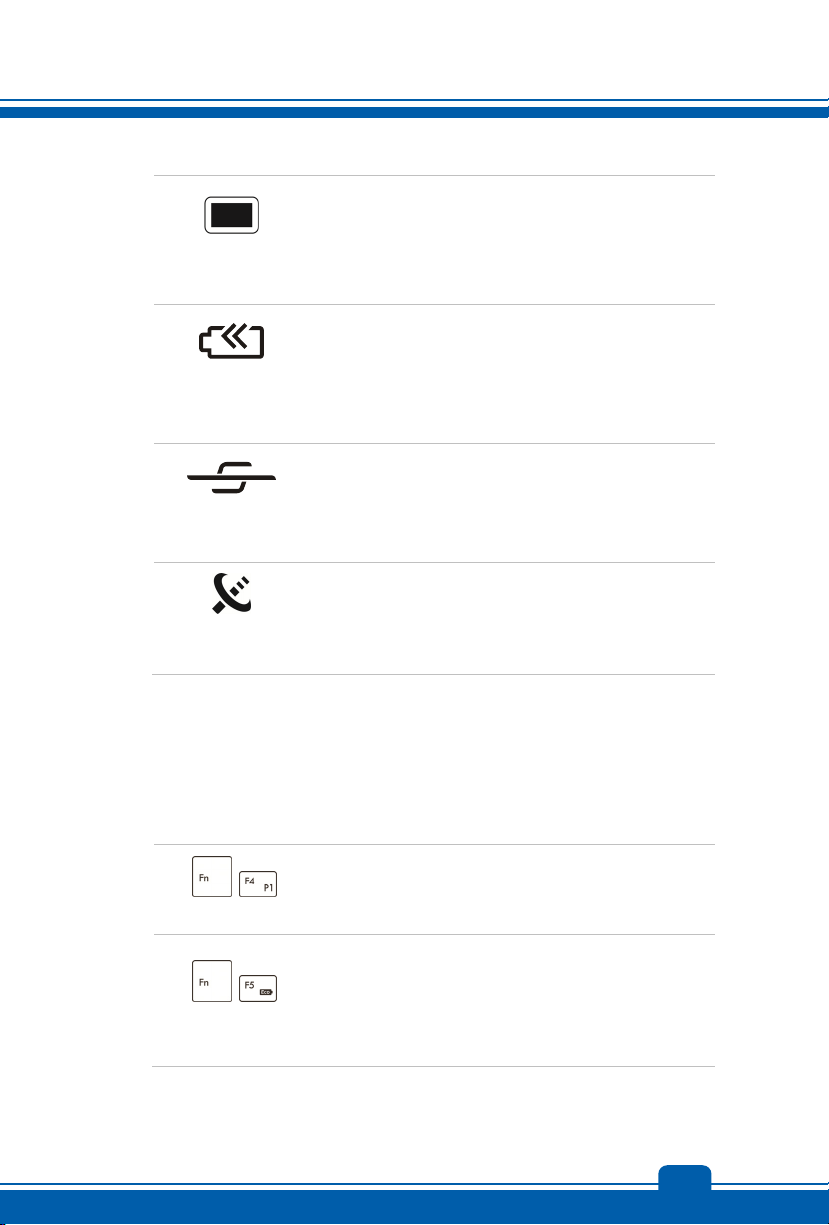
Выключение
TurboBattery+
(Длительная
работа от батареи)
дисплея
Клавиша
устройства
Данная кнопка используется для быстрого
выключения дисплея с целью экономии
энергопотребления.
Чтобы включить дисплей, нажмите любую клавишу
на клавиатуре.
Данная кнопка используется для включения
функции TurboBattery+ с целью обеспечения
максимального времени работы от батарей.
Повторное нажатие кнопки отключает функцию
TurboBattery+.
Нажатие данной кнопки активирует приложение
S-Bar.
Беспроводная
сеть (WiFi)
6. Клавиатура
Встроенная клавиатура оснащена всеми клавишами полноразмерной клавиатуры.
Сочетания клавиш [Fn] для быстрого запуска
Используйте кнопки [Fn] на клавиатуре для запуска определенных приложений или
инструментов.
С помощью этих кнопок можно работать значительно эффективнее.
Пользовательская
ECO Engine
(энергосбережение)
+
+
Данная кнопка используется для включения и
отключения функции WLAN.
Нажмите и удерживайте клавишу Fn, затем
нажмите клавишу F4 для запуска Пользовательск.
приложения.
Нажмите и удерживайте клавишу Fn, затем
нажимайте клавишу F5 для переключения между
различными режимами энергосбережения ECO
Engine (ECO-двигатель) или отключения этой
функции.
2-5
Page 16

Введение
+
Веб-камера
Нажмите и удерживайте клавишу Fn, затем
нажмите клавишу F6 для включения веб-камеры.
Нажмите сочетание клавиш ещё раз для ее
выключения.
+
Беспроводная сеть
(WiFi)
+
Bluetooth
(по заказу)
7. Переключатель сенсорной панели
Данная кнопка используется для включения и отключения функции сенсорной панели.
При наличии индикатора сенсорной панели он будет светиться, когда функция
сенсорной панели отключена.
8. Сенсорная панель
Это указательное устройство ноутбука.
Нажмите и удерживайте клавишу Fn, затем
нажимайте клавишу F8 для включения и
выключения функции Беспроводная сеть (WiFi).
Нажмите и удерживайте кнопку Fn, после чего
нажимайте кнопку F9, чтобы включать и выключать
функцию Bluetooth. Нажмите сочетание клавиш
ещё раз для ее выключения.
Если функция 3G не поддерживается, это
сочетание клавиш не работает.
2-6
Page 17
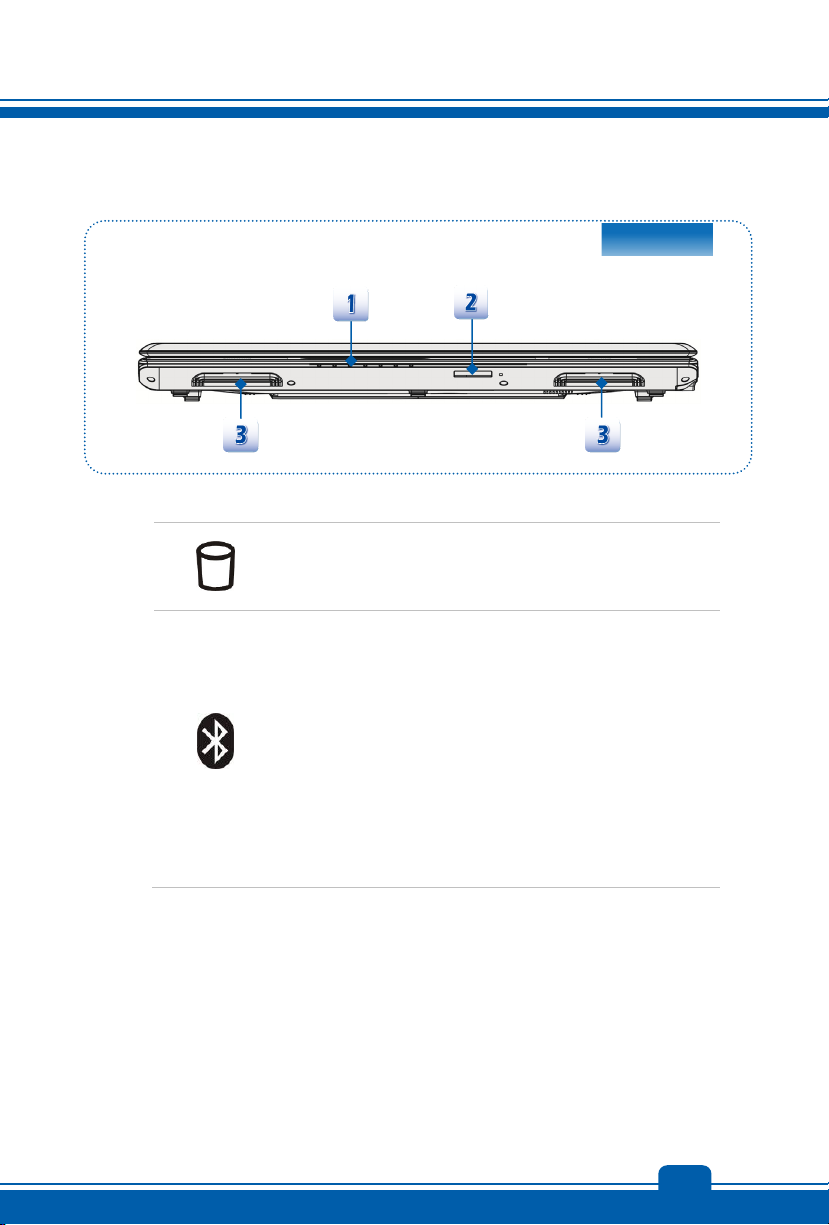
Вид спереди
1. Индикаторы состояния
Доступ к жесткому диску или дисководу оптических дисков
Мигает синим цветом при доступе системы к жесткому диску
или дисководу оптических дисков.
Bluetooth
Bluetooth
Индикатор Bluetooth светится синим цветом, когда
включена функция Bluetooth.
Предупреждение. Для обеспечения безопасности
полетов, когда вы находитесь в самолете, эти два
индикатора должны быть выключены.
Примечание. Функция Bluetooth может дополнительно
поддерживаться в зависимости от приобретенной
модели.
При необходимости обратитесь продавцу для получения
дополнительных сведений.
2-7
Page 18
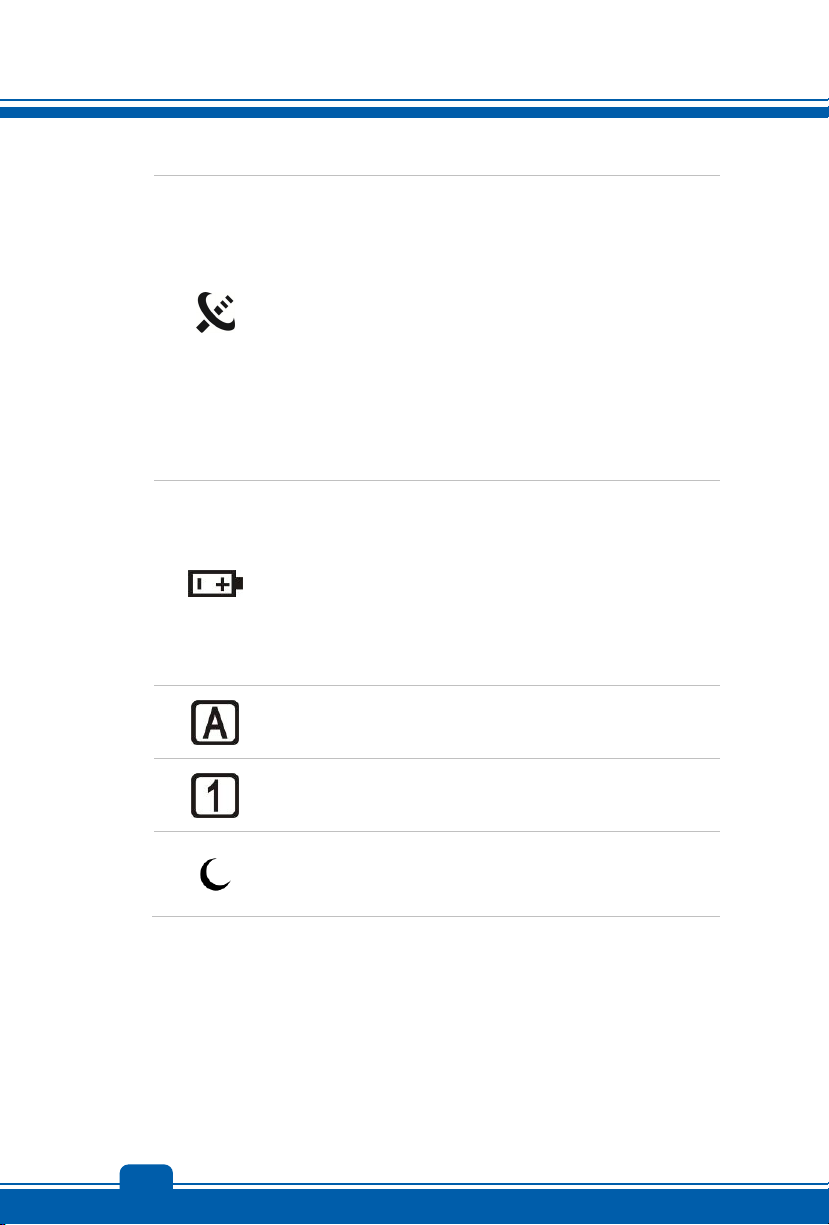
Введение
Беспроводная
сеть (WiFi)
Беспроводная ЛВС (WiFi)
Данный индикатор светится синим цветом, когда
включена функция Беспроводная ЛВС (WiFi).
При отключении этой функции индикатор не горит.
Примечание. Приведенные здесь функции могут
поддерживаться или не поддерживаться, в зависимости
от приобретенной модели.
Предупреждение. Для обеспечения безопасности
полетов, когда вы находитесь в самолете
индикатора должны быть выключены.
При необходимости обратитесь продавцу для получения
дополнительных сведений.
Состояние батареи
Светится синим цветом, когда батарея заряжается.
Мигает оранжевым цветом при сбое батареи, когда
требуется заменить ее новой батареей.
Обратитесь к продавцу для приобретения батареи типа,
рекомендованного производителем.
Индикатор батареи гаснет при ее полной зарядке или
отключении адаптера питания.
, эти два
Caps Lock: Светится синим цветом при включении функции
«Caps Lock» (Фиксация режима прописных букв).
Num Lock: Светится синим цветом при включении функции
«Num Lock» (Фиксация цифрового режима).
Режим ожидания
2. Устройство чтения карт памяти
Встроенное устройство чтения карт памяти поддерживает карты различных типов,
такие как MMC (Multi-Media Card), XD (eXtreme Digital), SD (Secure Digital), SDHC (SD
High Capacity), SDXC (SD eXtended Capacity), MS (Memory Stick) или MS Pro (Memory
Stick Pro), в зависимости от приобретенной модели. За более подробной
информацией обращайтесь к продавцу; перечень поддерживаемых карт может быть
изменен без уведомления.
Мигает синим цветом, когда система в режиме ожидания.
Выключается при выключении системы.
2-8
Page 19

3. Вентилятор
Вентилятор осуществляет охлаждение системы. НЕ БЛОКИРУЙТЕ отверстие
вентилятора для обеспечения циркуляции воздуха.
2-9
Page 20

Введение
Вид справа
1. Оптический привод
Этот ноутбук снабжен дисководом оптических дисков. Тип установленного
дисковода зависит от приобретенной модели ноутбука.
2. Порт VGA
15-контактный порт D-Sub VGA позволяет подключить внешний монитор или другое
стандартное VGA-устройство (такое как проектор) для просмотра изображений с
компьютера.
3. Порты USB 2.0
Порт USB 2.0 позволяет подключать периферийные устройства с интерфейсом USB,
такие как мышь, клавиатура, модем, портативный
4. Разъем RJ-45
Разъем интерфейса Ethernet 10/100/1000 Мбит/с используется для подключения
кабеля локальной вычислительной сети (ЛВС).
жесткий диск, принтер и др.
2-10
Page 21

Вид слева
1. Замок Kensington
Данный ноутбук оснащен гнездом для замка Kensington, который позволяет
закрепить ноутбук на месте ключом или механическим кодовым устройством,
прикрепленным к обрезиненному металлическому тросу. На конце троса
расположена небольшая петля, позволяющая обвязать тросом неподвижный
предмет, например тяжелый стол или подобный предмет мебели, закрепив ноутбук
на месте.
2. Вентилятор
Вентилятор осуществляет охлаждение системы
вентилятора для обеспечения циркуляции воздуха.
3. Порты USB 3.0
USB 3.0, сверхскоростной USB-интерфейс, обеспечивает более высокие скорости
для подключения различных устройств, таких как накопители, жесткие диски или
видеокамеры, и предлагает дополнительные преимущества по сравнению с
высокоскоростной передачей данных.
4. Разъем питания
Разъем для подключения сетевого адаптера питания ноутбука.
5. Разъем HDMI
HDMI (мультимедийный интерфейс высокой четкости) является новым стандартом
интерфейса для компьютеров, дисплеев и бытовых электронных приборов,
поддерживает передачу по одному кабелю стандартного, улучшенного видеосигнала
и видеосигналов высокой четкости, а также многоканального цифрового звука.
. НЕ БЛОКИРУЙТЕ отверстие
2-11
Page 22

Введение
6. Звуковые разъемы
Обеспечивают высококачественную стереофоническую передачу звука класса Hi-Fi.
Выход для наушников
Разъем для подключения колонок или
наушников.
Микрофон/ Линейный вход
Разъем для внешнего микрофона.
Подключите сюда центральные и
сабвуферные колонки.
2-12
Page 23

Вид сзади
1. Батарея
Когда отключен адаптер питания, питание ноутбука осуществляется от батареи.
2-13
Page 24

Введение
Вид снизу
1. Кнопка фиксатора батареи
Это сдвигающаяся подпружиненная кнопка, служащая для подготовки к извлечению
батареи. Сдвиньте ее одной рукой и осторожно извлеките батарею другой рукой.
2. Батарея
Когда отключен адаптер питания, питание ноутбука осуществляется от батареи.
3. Кнопка блокировки и разблокирования батареи
Батарею нельзя снять, когда эта кнопка находится в положении блокировки. Когда
кнопка находится в положении разблокировки, батарею можно снять.
4. Вентилятор
Вентилятор осуществляет охлаждение системы. НЕ БЛОКИРУЙТЕ отверстие
вентилятора для обеспечения циркуляции воздуха.
2-14
Page 25

Технические характеристики
Технические характеристики могут быть изменены без уведомления. Фактические
продаваемые устройства отличаются между собой в зависимости от региона.
Подробные технические характеристики уточняйте у местных дилеров.
Физические характеристики
Размеры 383(В) x 249.5 (Г) x 37.6~32.3 (Ш) mm
Вес 2.4 кг (с 6-элементной батареей)
ЦП
Гнездо 988-конт., rPGA
Тип процессора Intel® Chief River Ivy Bridge
Поддерживаемый
процессор
Набор микросхем системной логики
PCH Intel® Panther Point HM76
Память
Intel® Quad/ Dual-Core processor
Память DDR3 1333/ 1600 MHz SO-DIMM x 2
Максимальный объем
До 16 ГБ
Питание
Адаптер питания
переменного/
постоянного тока (1)
(дополнительно)
Адаптер питания
переменного/
постоянного тока (2)
(дополнительно)
Тип батареи 6-элементная / 9-элементная (зависит от
Батарея часов реального
времени
65Вт, 19 В
Входное напряжение: 100-240 В 50-60 Гц
Выходное напряжение: 19V 3.42A
90Вт, 19В
Входное напряжение: 100-240 В 50-60 Гц
Выходное напряжение: 19V 4.74A
приобретенной конфигурации)
Да
2-15
Page 26

Введение
Запоминающие устройства (указанные ниже элементы могут быть изменены без
уведомления)
Форм-фактор
жесткого диска
Оптический привод Super Multi / Blu-ray (может отсутствовать)
Жесткий диск 2,5 дюйма
Порты ввода-вывода
Монитор (VGA) D-Sub x 1
USB
Вход для микрофона /
линейный вход
Выход для наушников 1 шт.
RJ45 1 шт.
HDMI 1 шт.
Устройство чтения карт
памяти
2 шт. (версия 3.0)
1 шт. (версия 2.0)
1 шт.
x 1 шт. (SD/ SDHC/ MMC/ MS/ SDXC)
Набор поддерживаемых карт памяти может быть изменен
без уведомления.
Порт связи
Сеть Ethernet 10/ 100/ 1000
Беспроводная сеть 802.11 b/g/n
Bluetooth Поддерживается в некоторых конфигурациях
Экран
Тип ЖК-экрана 15.6" LED panel
Яркость Регулируется сочетанием клавиш
Видео
Графика Выделен. / UMA (дополнительно)
Выход ЭЛТ Поддерживается
Выход HDMI Поддерживается
Поддержка двух
мониторов
Поддерживается
Внешние мониторы автоматически
обнаруживаются при их подключении.
2-16
Page 27

Звук
Внутренний динамик 2 динамика
Громкость звука Регулируется сочетанием клавиш
Программное обеспечение и BIOS
Загрузка с
флэш-накопителя USB
BIOS Поддержка быстрой загрузки – имеется
Прочее
Соответствие
стандартам
Гнездо для замка
Kensington
Поддерживается, загрузка с USB-дисковода
гибких дисков только в DOS
WHQL
1 шт.
2-17
Page 28

Введение
2-18
Page 29

3
Начало работы
Page 30

Начало работы
Начало использования ноутбука
Начинающим пользователям этого ноутбука рекомендуем воспользоваться
представленными ниже рисунками, чтобы начать работу с устройством.
3-2
Page 31

Управление питанием
Питание от сети переменного тока
Обратите внимание, что при первом использовании этого ноутбука настоятельно
рекомендуется подключить адаптер питания и использовать питание от электрической
сети. При подключении сетевого адаптера немедленно начинается зарядка батареи.
Помните, что в комплект поставки входит адаптер питания, одобренный для данного
ноутбука; использование адаптера питания от другой модели может привести к
повреждению ноутбука и
Не накрывайте адаптер питания, так как он нагревается при использовании. Всегда
помните о том, что адаптер питания нагревается при использовании.
Питание от батареи
Данный ноутбук оснащен литий-ионной аккумуляторной батареей большой емкости.
Аккумуляторная литий-ионная батарея является внутренним источником питания
ноутбука.
Помните, что попытки самостоятельной разборки батареи могут привести к ее
повреждению. Также помните, что ограниченная гарантия на батарею прекратит
действовать в случае разборки батареи неуполномоченным лицом.
подключенных к нему устройств.
Для предотвращения взрыва вследствие неправильной замены батареи
только такую же или эквивалентную батарею, рекомендованную производителем.
Всегда храните неиспользуемую батарею в безопасном месте.
При утилизации батареи следуйте местному законодательству и правилам.
Рекомендуется всегда иметь запасную батарею для обеспечения питания ноутбука. Для
приобретения батареи, совместимой с данным ноутбуком, обращайтесь к продавцу.
используйте
3-3
Page 32

Начало работы
Установка батареи
1. Найдите твердую канавку на батарее и болт батареи в батарейном отсеке, как
показано на рисунке справа.
2. Совместите канавку и болт в соответствующей ориентации, убедившись, что они
соединяются надлежащим образом.
3. Переверните батарею в направлении, показанном на рисунке справа.
4. Нажмите на батарею для ее фиксации в батарейном отсеке.
5. Переведите кнопку
закрепления батареи.
фиксации в положение Lock (Закрыто) для надежного
3-4
Page 33

Извлечение батареи
1. Выключите ноутбук и отсоедините адаптер питания.
2. Переместите кнопку блокировки в открытое положение.
3. Найдите кнопку фиксатора батареи на нижней панели.
4. Нажмите и удерживайте кнопку фиксатора в направлении разблокирования батареи,
обозначенном на нижней панели.
5. Кончиком пальца извлеките край батареи из батарейного отсека.
Будьте аккуратны при извлечении края батареи пальцем.
6.
Извлеките батарею из батарейного отсека.
3-5
Page 34

Начало работы
Рекомендации по безопасному использованию батареи
Нарушение правил замены или использования батареи может создать риск возгорания
или взрыва, что может привести к серьезным травмам.
Заменяйте главную батарею батареей такого же или аналогичного типа.
Не разбирайте, не замыкайте контакты, не сжигайте батарею и не храните ее
при температуре выше +60°C (+140° F).
Не манипулируйте батареями. Храните их
Не используйте ржавые и поврежденные батареи.
Утилизируйте батареи в соответствии с местными правилами. За сведениями
о переработке и правильной утилизации обращайтесь в местные органы по
утилизации твердых отходов.
в недоступном для детей месте.
Экономия энергии батареи
Эффективное питание от батареи чрезвычайно важно для нормальной работы ноутбука.
При неправильном управлении питанием от батареи могут быть утрачены сохраненные
данные и пользовательские настройки.
Ниже приведены рекомендации по продлению времени работы ноутбука от батареи и
предотвращению внезапного прерывания питания:
Переводите систему в режим ожидания при ее простое или уменьшите
таймера режима ожидания.
Выключайте систему, если она не будет использоваться некоторое время.
Отключайте ненужные настройки и неработающие периферийные устройства.
Подключайте к системе адаптер питания, когда это возможно.
Зарядка батареи
Батарея ноутбука заряжается, когда она установлена в ноутбук. Перед зарядкой
батареи примите к сведению приведенные ниже рекомендации:
Если нет другой заряженной батареи, сохраните свою работу и закройте все
Подключите внешний
Систему можно использовать, переключать в режим ожидания или выключать,
В батарее применяются литий-ионные элементы питания, не обладающие
выполняющиеся программы, а затем завершите работу системы или переведите
ее в спящий режим с сохранением состояния на диск.
не прерывая зарядку батареи.
эффектом «памяти». Перед зарядкой батарею не требуется разряжать.
Однако для оптимизации работы батареи рекомендуется раз в месяц полностью
ее разряжать.
значение
адаптер питания.
3-6
Page 35

Если ноутбук не используется длительное время, рекомендуется извлечь из
него батарею. Это позволит продлить срок ее службы.
Фактическое время зарядки зависит от используемых приложений.
3-7
Page 36

Начало работы
Управление питанием в ОС Windows
Управление электропитанием персональных компьютеров и мониторов имеет огромный
потенциал в сфере экономии электроэнергии и сохранения окружающей среды. Для
эффективного использования электроэнергии отключайте монитор или используйте
переход ПК в режим сна/гибернации после определенного времени неиспользования.
Следуйте указаниям ниже для настройки параметров управления питанием в ОС
Windows:
Функции управления электропитанием в ОС
настраивать параметры энергопотребления экрана, жесткого диска и
режим батареи.
В меню « Пуск » выберите « Панель управления».
Щелкните пункт System and Security ( Система и безопасность ) .
Затем выберите « Электропитание » .
Выберите нужную схему управления электропитанием.
Windows позволяют
3-8
Page 37

В меню «Shut Down Computer» (Отключение компьютера)
«Sleep» (Режим сна) (S3/S4), «Shut Down» (Выключение) (S5)
или «Restart» (Перезагрузка).
Компьютер можно вывести из режима ожидания, подав команду с
помощью кнопки питания.
Советы по экономии электроэнергии
Включите функцию энергосбережения ECO для экономии электроэнергии.
Выключите монитор, если компьютер не будет использоваться продолжительное
время.
Используйте сочетание клавиш Fn + F12 для перевода компьютера в режим
энергосбережения.
Оптимальным образом настройте параметры электропитания в окне
«Электропитание » ОС Windows.
Всегда отсоединяйте шнур питания переменного тока, извлекайте батарею или
выключайте электрическую розетку
продолжительное время. Это позволит сэкономить электроэнергию.
Функция управления электропитанием позволяет компьютеру переходить в экономичный,
или "спящий", режим по истечении определенного периода бездействия пользователя.
В случае использования внешнего монитора стандарта ENERGY STAR данная функция
также поддерживает аналогичные функции управления электропитанием этого монитора.
Для эффективного использования указанных возможностей энергосбережения
управления электропитанием при работе системы от сети переменного тока настроена
следующим образом.
, если компьютер не будет использоваться
функция
3-9
Page 38

Начало работы
Отключение дисплея по истечении 5 минут
Переход в режим сна по истечении 10 минут
Компьютер выходит из режима сна при нажатии кнопки питания/сна. Если включена
функция "Wake On LAN" (WOL), компьютер также может выходить из режима сна при
поступлении сигнала из локальной сети.
3-10
Page 39

Основные операции
Если вы начинающий пользователь ноутбука, ознакомьтесь с приведенными далее
инструкциями, чтобы обеспечить собственную безопасность и удобство работы.
Советы по обеспечению безопасности и удобства
Ноутбук представляет собой портативный компьютер, позволяющий работать в любом
месте. Однако при длительной работе с ноутбуком важно правильно выбрать рабочее
место.
3-11
Page 40

Начало работы
1. Рабочее место должно хорошо освещаться.
2. Необходимо выбрать удобный стул и стол и настроить их высоту в соответствии
с вашей рабочей позой.
3. Сидя на стуле, отрегулируйте (если возможно) его спинку для обеспечения
опоры спине.
4. Поставьте ноги прямо на пол в естественном положении, во время работы
колени и локти должны располагаться
приблизительно 90 градусов).
5. Руки положите на стол в естественном положении, чтобы он поддерживал
запястья.
6. Отрегулируйте угол и положение ЖК-экрана для удобства просмотра.
7. Старайтесь не использовать ноутбук в местах, где это может причинить
неудобство (например в кровати).
8. Часто меняйте позу.
9. Периодически потягивайтесь и делайте физические
10. Через определенное время делайте перерывы в работе.
правильно (согнуты под углом
упражнения.
3-12
Page 41

Описание клавиатуры
Данный ноутбук оснащен полнофункциональной клавиатурой. Клавиши клавиатуры
можно разделить на четыре категории: клавиши с буквами, клавиши управления
курсором, клавиши с цифрами и функциональные клавиши.
1. Клавиши с буквами
2. Цифровые клавиши
3. Клавиши управления курсором / цифровые клавиши
3-13
Page 42

Начало работы
Клавиши с буквами
Помимо обычных клавиш с буквами к ним также относятся несколько клавиш для
специальных целей, например [Ctrl], [Alt] и [Esc].
При нажатии клавиш фиксации режимов загораются соответствующие индикаторы
состояния:
1. Num Lock: Нажмите эту клавишу для включения или выключения режима
Num Lock. Когда активирован этот режим, можно использовать
цифровые клавиши, которые совмещены с клавишами с буквами.
2. Caps Lock: Нажмите эту
Caps Lock. Когда включен этот режим, все набираемые на клавиатуре
вводятся как прописные.
3. Scroll Lock: Нажмите эту клавишу для включения или выключения режима
Scroll Lock. Эта функция зависит от программного обеспечения и обычно
используется в операционной системе DOS.
клавишу для включения или выключения режима
Цифровые клавиши
Цифровые клавиши совмещены с клавишами с буквами, активируйте режим Num Lock
для использования этих клавиш с целью ввода цифр и расчетов.
Клавиши управления курсором
Четыре клавиши управления курсором (со стрелками) и клавиши [Home], [PgUp], [PgDn],
[End] используются для управления перемещением курсора.
Клавиши [Возврат], [Ins] и [Del] в правом верхнем углу клавиатуры используются для
редактирования текста.
Функциональные клавиши
Клавиши Windows
На клавиатуре имеется клавиша с логотипом Windows (
для выполнения определенных действий в ОС Windows. Дополнительную
информацию см. в руководстве или интерактивной справке по ОС Windows.
Клавиши общих функций [Fn]
+
+
), которая используется
Переключение режимов вывода изображения: ЖК-экран,
внешний монитор или одновременный вывод на оба экрана.
Включение или отключение сенсорной панели.
3-14
Page 43

+
+
+
+
+
+
Клавиши функций [Fn] быстрого запуска
Используйте кнопки [Fn] на клавиатуре для запуска определенных приложений или
инструментов.
С помощью этих кнопок можно работать значительно эффективнее.
Пользовательская
Уменьшение яркости ЖК-дисплея.
Увеличение яркости ЖК-дисплея.
Уменьшение громкости встроенных динамиков.
Увеличение громкости встроенных динамиков.
Отключение звука компьютера.
Принудительное переключение компьютера в режим сна (в
зависимости от конфигурации операционной системы).
Нажмите и удерживайте клавишу Fn, затем нажмите
+
клавишу F4 для запуска Пользовательск.
приложения.
ECO-двигатель
(энергосбережение)
Веб-камера
+
+
Нажмите и удерживайте клавишу Fn, затем
нажимайте клавишу F5 для переключения между
различными режимами энергосбережения ECO
Engine (ECO-двигатель) или отключения этой
функции.
Нажмите и удерживайте клавишу Fn, затем нажмите
клавишу F6 для включения веб-камеры. Нажмите
сочетание клавиш ещё раз для ее выключения.
3-15
Page 44

Начало работы
Беспроводная сеть
(WiFi)
Bluetooth
(дополнительно)
+
+
Нажмите и удерживайте клавишу Fn, затем
нажимайте клавишу F8 для включения и выключения
функции Беспроводная сеть (WiFi).
Нажмите и удерживайте кнопку Fn, после чего
нажимайте кнопку F9, чтобы включать и выключать
функцию Bluetooth. Нажмите сочетание клавиш ещё
раз для ее выключения.
Если функция Bluetooth не поддерживается, это
сочетание клавиш не работает.
3-16
Page 45

Описание сенсорной панели
Встроенная в ноутбук сенсорная панель представляет собой устройство управления
указателем, аналогичное стандартной мыши, и позволяет управлять ноутбуком, управляя
указателем на экране и осуществляя выбор двумя кнопками.
1. Область перемещения курсора
Эта чувствительная к давлению
область сенсорной панели
позволяет управлять
перемещением указателя на
экране при помощи пальца.
2. Правая / левая кнопки
Работают
кнопки мыши.
как правая и левая
Использование сенсорной панели
Ниже приведено описание использования сенсорной панели:
Настройка сенсорной панели
Устройство указания можно настроить в соответствии со своими потребностями.
Например, если вы левша, можно поменять местами функции левой и правой кнопок.
Кроме того, можно изменять размер, форму, скорость перемещения и другие
параметры указателя на экране.
Для настройки сенсорной панели можно
или IBM PS/2 в операционной системе Windows. Элемент Mouse Properties
(Свойства Мышь) в Control Panel (Панели управления) позволяет изменять
настройку указателя.
Позиционирование и перемещение указателя
Поместите палец (обычно указательный) на сенсорную панель, и прямоугольная
панель будет действовать подобно миниатюрной копии дисплея. При перемещении
пальца по панели указатель перемещается в соответствующее место на экране. При
достижении края панели поднимите палец и поместите его в подходящее место
сенсорной панели для продолжения перемещения.
использовать стандартный драйвер Microsoft
3-17
Page 46

Начало работы
Указание и щелчок
Переместив указатель в положение над значком, пунктом меню или требуемой
командой, просто слегка нажмите на сенсорную панель или нажмите левую кнопку для
осуществления выбора. Эта процедура указания и щелчка является основной
операцией управления ноутбуком. В отличии от традиционного устройства указания,
например мыши, вся сенсорная панель может выполнять
поэтому каждое нажатие сенсорной панели аналогично нажатию левой кнопки.
Двойное быстрое касание сенсорной панели позволяет выполнить двойной щелчок.
Перетаскивание
Можно перемещать файлы или объекты в ноутбуке с помощью функции
перетаскивания. Для этого наведите курсор на нужный объект и дважды слегка
коснитесь сенсорной панели, не поднимая с
Теперь можно перетащить выбранный объект в нужное место, перемещая палец по
сенсорной панели, а затем поднять палец с панели, чтобы оставить объект на новом
месте. Либо можно нажать и удерживать левую кнопку при выборе объекта, а затем
переместить палец в нужное место, после чего отпустить левую
завершения операции перетаскивания.
нее палец после второго касания.
функцию левой кнопки,
кнопку для
1. Переместите указатель,
передвигая палец.
2. Удобно расположите
запястье на столе.
3-18
Page 47

Как работать с функцией Smart Pad
Функция Smart Pad, встроенная в ноутбук, позволяет пользователю выполнять различные
действия и жесты несколькими пальцами при работе с ноутбуком, а также способна точно
отслеживать перемещение нескольких пальцев пользователя. Потрясающая функция
Smart Pad сделает работу с ноутбуком не только эффективнее, но и намного интереснее.
Как использовать функцию Smart Pad
Для получения более детальной информации о том, как пользоваться функцией Smart
Pad, см. инструкции к функции Smart Pad, дважды щелкнув по значку Smart Pad (
правом нижнем углу экрана.
Жесты Действия Функции
Одно касание сенсорной
панели одним пальцем.
Двойное касание сенсорной
панели одним пальцем.
Прикоснитесь к сенсорной
панели одним пальцем и
подвигайте им по сенсорной
панели.
Переместите указатель одним
пальцем к нужному объекту.
Выберите объект, коснувшись
сенсорной панели один раз.
Дваджы нажмите одним
пальцем на выбранном
объекте и оставьте палец на
сенсорной панели.
Двигайте пальцем, чтобы
переместить выбранный
объект.
Один щелчок
левой кнопки
мыши.
Двойной щелчок
левой кнопки
мыши.
Перемещение
указателя мыши.
Перетаскивание
объекта.
) в
3-19
Page 48

Начало работы
Жесты Действия Функции
Прикоснитесь к сенсорной
панели двумя пальцами и
оставьте их на сенсорной
панели.
Двигайте вертикально двумя
пальцами по сенсорной
панели.
Прикоснитесь к сенсорной
панели двумя пальцами и
оставьте их на сенсорной
панели.
Двигайте горизонтально
двумя пальцами по
сенсорной панели.
Прикоснитесь к сенсорной
панели двумя пальцами и
оставьте их на сенсорной
панели.
Сдвиньте два пальца друг к
другу, чтобы уменьшить
масштаб изображения.
Раздвиньте два пальца,
чтобы увеличить масштаб
изображения.
Вертикальная
прокрутка станицы.
Горизонтальная
прокрутка станицы.
Увеличение /
уменьшение
изображения на
экране.
3-20
Page 49

Жесты Действия Функции
Прикоснитесь к сенсорной
панели тремя пальцами и
оставьте их на сенсорной
панели.
Дважды прикоснитесь одним
пальцем к сенсорной панели,
чтобы включить функцию
Лупы.
Чтобы управлять лупой,
прикоснитесь одним пальцем
к сенсорной панели и
двигайте ним по сенсорной
панели.
Выключить эту функцию
можно нажав один раз одним
пальцем
по сенсорной
панели.
Прикоснитесь к сенсорной
панели тремя пальцами и
оставьте их на сенсорной
панели.
Двигайте тремя пальцами
влево по сенсорной панели,
чтобы перейти на страницу
выше.
Прикоснитесь к сенсорной
панели тремя пальцами и
оставьте их на сенсорной
панели.
Двигайте тремя пальцами
вправо по сенсорной панели,
чтобы перейти на страницу
ниже.
Включение и
выключение
функции Лупы.
Использование
функции Лупы.
На страницу выше
На страницу ниже
3-21
Page 50

Начало работы
Жесты Действия Функции
Прикоснитесь к сенсорной
панели тремя пальцами и
оставьте их на сенсорной
панели.
Двигайте тремя пальцами
вверх по сенсорной панели,
чтобы открыть «Мой
компьютер».
Прикоснитесь к сенсорной
панели тремя пальцами и
оставьте их на сенсорной
панели.
Двигайте тремя пальцами вниз
по сенсорной панели и
оставьте их на сенсорной
панели.
Двигайте пальцем вправо или
влево, чтобы выбрать
необходимое окно.
Выбранное окно появится,
если убрать все пальцы с
сенсорной панели.
Навигация по
директориях папки
«Мой компьютер»
Переключение
между всеми
окнами,
активированными в
данный момент.
3-22
Page 51

Жесты Действия Функции
Прикоснитесь к сенсорной
панели двумя пальцами и
оставьте их на сенсорной
панели.
Двигайте одним пальцем по
часовой стрелке, а второй
держите неподвижно, чтобы
повернуть выбранное
изображение по часовой
стрелке. См. первый жест.
Двигайте одним пальцем
против часовой стрелки, а
второй держите неподвижно,
чтобы повернуть выбранное
изображение против часовой
стрелки.
См. второй жест.
Поворот выбранного
изображения по и
против часовой
стрелки.
Одно нажатие сенсорной
панели двумя пальцами.
Одно нажатие сенсорной
панели тремя пальцами.
Коснитесь и оставьте палец
на сенсорной панели на
некоторое время.
Чтение и измерение размера
пальца функцией Smart Pad.
Действие
определяется
пользователем.
Действие
определяется
пользователем.
Чтобы избежать
неправильной
интерпретации
жестов
3-23
Page 52

Начало работы
Информация о жестком диске
Ноутбук оснащен 2,5-дюймовым жестким диском. Жесткий диск представляет собой
запоминающее устройство, обладающее большей скоростью доступа к данным и
большей емкостью по сравнению с другими запоминающими устройствами, такими как
гибкие и оптические диски. Поэтому обычно на жесткий диск устанавливаются
операционная система и приложения.
Для предотвращения непредвиденной потери данных в системе регулярно выполняйте
резервное копирование важных файлов.
Не выключайте ноутбук, когда светится индикатор доступа к жесткому диску.
Не извлекайте и не устанавливайте жесткий диск при включенном ноутбуке. Замена
жесткого диска может выполняться только уполномоченным продавцом или
представителем сервисного центра.
Использование внешнего дисковода оптических дисков
Этот ноутбук оснащен дисководом оптических дисков. Тип установленного дисковода
зависит от приобретенной модели ноутбука.
DVD Super Multi: является универсальным дисководом DVD Dual Drive и DVD RAM
Drive. Позволяет записывать диски форматов CD-R, CD-RW, DVD-R/DVD-RW,
DVD+R/DVD+RW и т. п.
Blu-ray: Это оптический накопитель большой емкости, содержащий видео высокой
четкости (HD) на одностороннем диске. Технология Blu-ray поддерживает более
современные алгоритмы кодирования видеоизображения (кодеки) H.264 и VC-1, а
также MPEG-2, используемый для DVD-дисков. Кроме того, она поддерживает
высочайшее разрешение телевидения высокой четкости (HDTV).
3-24
Page 53

Вставка диска
1. Убедитесь, что компьютер включен.
2. Коснитесь кнопки быстрого запуска ИЗВЛЕЧЬ, расположенной рядом с клавиатурой,
чтобы частично выдвинуть лоток с диском. Имейте в виду, что кнопка выдвижения
оптического диска работает в чистой системе DOS. Однако в операционной
системе без установленного приложения S-Bar кнопка выдвижения работать не
будет. В этом случае можно щелкнуть правой
дисков (ODD) в разделе "Мой компьютер" и выбрать пункт "Извлечь", чтобы
выдвинуть лоток привода.
3. Аккуратно вытяните лоток полностью.
4. Поместите диск в лоток надписями вверх. Аккуратно нажмите на центр диска для
его фиксации в лотке.
5. Аккуратно задвиньте лоток в дисковод.
1. Перед закрытием лотка убедитесь, что диск
2. Не оставляет лоток в открытом состоянии.
3. Изображение устройства приведено только для
кнопкой на приводе оптических
правильно установлен и надежно зафиксирован.
справки.
3-25
Page 54

Начало работы
Подключение к внешним устройствам
Порты ввода-вывода ноутбука позволяют подключать к нему периферийные устройства и
устройства связи. Все перечисленные функции и устройства указаны только в качестве
примера.
Периферийные устройства
Перечисленные здесь функции поддерживаются
выборочно, в зависимости от приобретенной модели. За
дополнительной информацией обращайтесь к продавцу.
3-26
Page 55

Устройства связи
Перечисленные здесь функции поддерживаются
выборочно, в зависимости от приобретенной модели. За
дополнительной информацией обращайтесь к продавцу.
3-27
Page 56

Начало работы
Замена и обновление компонентов
Обратите внимание, что установленные в ноутбуке модули памяти, жесткий диск, модуль
беспроводной сети / Bluetooth и батарея могут быть модернизированы или заменены по
требованию пользователя в зависимости от приобретенной модели.
Этот ноутбук оснащен литий-ионной аккумуляторной
батарей высокой ёмкости, которую можно заменить.
Этот ноутбук оснащен дисководом оптических дисков,
который может быть замен у официального дилера или
в сервисном центре.
3-28
Page 57

Этот ноутбук оснащен жестким диском, который может
быть замен у официального дилера или в сервисном
центре.
Для увеличения производительности ноутбука можно
установить дополнительные модули памяти у
официального дилера или в сервисном центре (в
зависимости от ограничений, указанных в
характеристиках).
Для получения дополнительной информации об ограничениях на модернизацию см.
технические характеристики в руководстве пользователя. Для получения
дополнительной информации о приобретенном устройстве обратитесь к продавцу.
Модернизация и замена компонентов устройства должны выполняться только
уполномоченным дилером или сервисным центром. Самостоятельное выполнение этих
операции может привести к потере гарантии. Если потребуется модернизировать или
заменить какой-либо компонент устройства, настоятельно рекомендуется обратиться к
уполномоченному дилеру или в сервисный центр.
Этот ноутбук оснащен модулем беспроводной сети /
Bluetooth, который может быть заменен у официального
дилера или в сервисном центре.
3-29
Page 58

Начало работы
3-30
